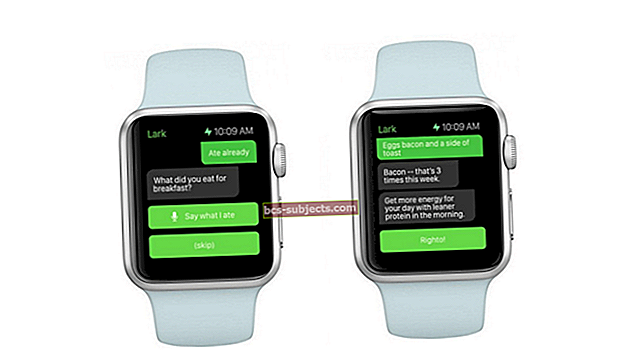Ja esat atjauninājis savu Mac uz MacOS Catalina un jaunāku versiju un rodas problēmas ar jaunās mūzikas lietotnes iestrēgšanu vai sasalšanu, mēs saņēmām labojumus un atbildes, lai tā atkal darbotos!
Izpildiet šos ātros padomus, lai novērstu problēmas ar lietotni Mūzika, kas nedarbojas MacOS Catalina un jaunākās versijās
- Mēģiniet restartēt Mac
- Apple Music abonentiem pārbaudiet, vai esat ieslēdzis sinhronizācijas bibliotēku Mūzika> Preferences> Sinhronizēt bibliotēku
- Atjauniniet savu macOS uz jaunāko versiju un visiem iPhone, iPad vai iPod, ar kuriem savienojat MacBook (vai izmantojat to pašu Apple Music abonementu).
Ieteicamā literatūra
Viena no lielākajām izmaiņām notiek iTunes formā, jo lietotne ir oficiāli “nogalināta” par labu Apple Music. Tas ir pateicoties Catalyst, kas mobilās lietotnes būtībā pārvērš darbvirsmas lietojumprogrammās macOS.

Tas nozīmē, ka iTunes ir sadalīts trīs dažādās lietotnēs - Apple Music, Podcasts un TV. Apple ir nolēmis, ka tas ir labākais veids, kā integrēt lietotnes turpmākajos operētājsistēmas atkārtojumos, taču ir bijušas dažas būtiskas problēmas.
“Notiek mūzikas bibliotēkas ielāde”, kas iestrēdzis macOS Catalina
Es domāju, ka mēs visi varam piekrist, ka bija pienācis laiks mainīt izmaiņas attiecībā uz iTunes. Lietotne ir bijusi diezgan ilgu laiku, un gadu gaitā tā ir kļuvusi arvien vairāk uzpūsta.

Tiem, kuriem nerūp lietas straumēšanas pakalpojumu puse, ir radušās problēmas ar viņu mūzikas bibliotēku. Tas ir tāpēc, ka Apple mainīja, kā tā lietotne Mūzika apstrādā mūzikas “cietās kopijas” neatkarīgi no tā, vai tā notiek mp3, mp4 vai citos formātos.
Diemžēl šķiet, ka atkārtota problēma ir tā, ka mūzikas lietojumprogramma Catalina ir iestrēgusi. Kad tas notiks, Mūzika turpina rādīt ziņojumu “Mūzikas bibliotēkas ielāde”, mūziku faktiski neielādējot.

Kā salabot Apple Music Stuck MacBook
Pateicoties lieliskajai Apple kopienai, ir radies labojums, kas liek jums ienirt mazliet dziļāk. Lai novērstu šo kļūdas ziņojumu un atgūtu mūziku, veiciet šīs darbības:

- Darbvirsmā izveidojiet mapi savai mūzikai
- Pārvietojiet visu mūziku no īpašās mapes Mūzika un izdzēsiet visu pārējo mapē
- Dodieties uz ~ / Library un noņemiet visas mapes, kuru nosaukumā ir “Music” vai “iTunes”
- Atveriet vietni ~ / Library / Cache un izdzēsiet visas mapes, kuru nosaukumā ir “Music” vai “iTunes”
- Pārstartējiet Mac

Kad esat restartējis Mac datoru, vēlaties pāriet uz mapi, kuru izveidojāt uz darbvirsmas. Kopējiet visu mūziku no šīs mapes un pārvietojiet to atpakaļ tur, kur jums tā bija iepriekš.
Pārvietojot tos atpakaļ, ieteicams izmantot importēšanas opciju Apple Music lietotnē. Tas ļauj Apple Music lietojumprogrammai organizēt visu tā, kā nepieciešams.
Kas tālāk?
Tagad, kad esat importējis mūziku, tai, izmantojot lietotni, vajadzētu parādīties Apple Music vietējā krātuvē kopā ar Apple Music bibliotēku. Ir skaidrs, ka pastāv dažas problēmas ar vecām mūzikas mapēm, saglabājot iTunes datus, kas ir pretrunā ar jauno mūzikas lietotni.

Ja esat ļoti paļāvies uz iTunes, noteikti vēlaties pārliecināties, vai mūzika joprojām ir pieejama, izmantojot Apple Music. Par laimi, sabiedrība ir fantastiska, lai atrastu risinājumus pat vismazākajām problēmām, un viņi atkal ir ieradušies sajūgā.
Tiem, kuriem joprojām ir problēmas, lūdzu, izsakieties zemāk esošajos komentāros, un mēs noteikti jums palīdzēsim problēmu risināšanā. Pa to laiku dariet mums zināmu, ko jūs domājat par macOS Catalina, un, ja esat satraukti redzēt vairāk Catalyst lietotņu, kas tiks palaistas nākotnē.